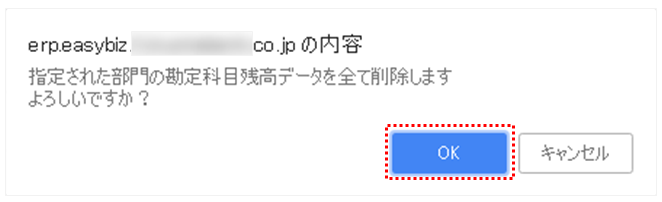| EASYBIZ操作方法
勘定科目残高の設定
「勘定科目」マスタに登録した勘定科目のそれぞれの開始残高を登録します。
入力・登録方法
①「会計」>「会計設定」>「勘定科目残高」をクリックし、「勘定科目残高」メニューを開きます。
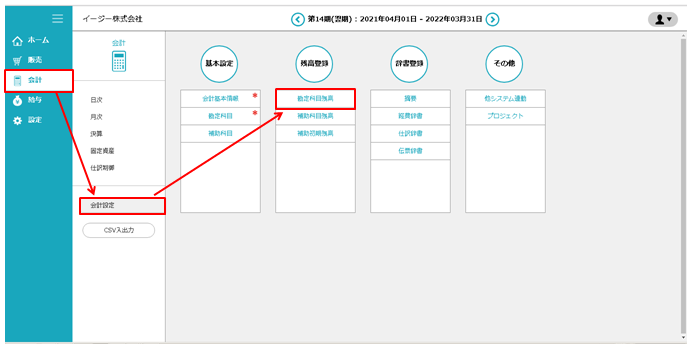
②画面左上で全社または登録先の部門を指定します。
※勘定科目残高は「全社」と「部門」別の登録ができます。

③黄色の部分にカーソルを合わせて、半角数字で入力します。
「勘定科目残高」画面の一覧の黄色の部分が、残高入力できる欄になります。
入力時のカンマ (,)は不要です(自動で補完します)。
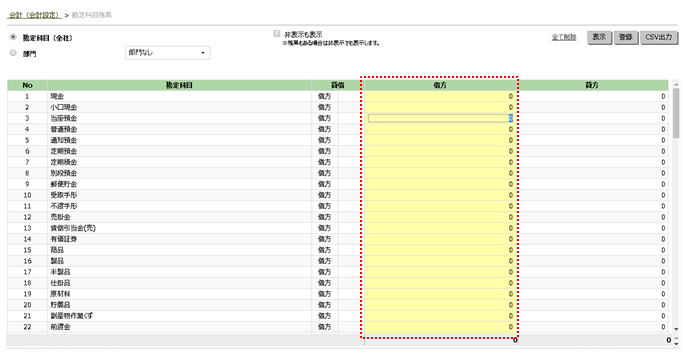
④確定する場合は、画面右上の「登録」ボタンをクリックします。
黄色の部分への入力後に表示されている値はプレビューの状態です。
※登録ボタンをクリックせず、勘定科目画面から設定画面に戻ってしまうと、入力していた値は保存されませんのでご注意ください。
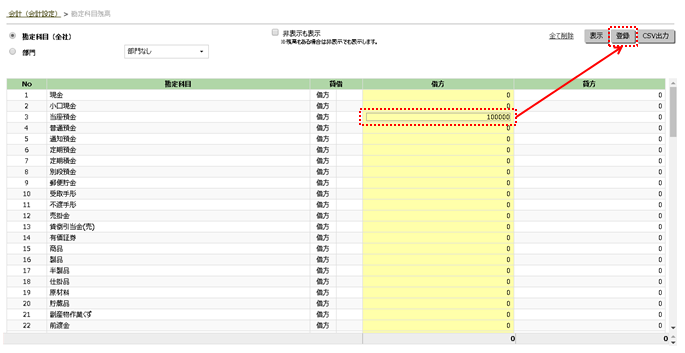
⑤「登録」ボタンをクリックした際、借方・貸方が一致していない場合は、右図の確認メッセージが表示されます。確認メッセージ画面の「OK」ボタンをクリックすると、借方・貸方に差額がある状態でも保存します。
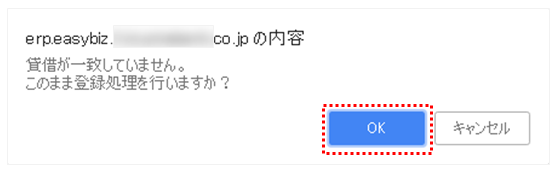
⑥残高入力を行うと画面下部に借方・貸方の集計地とその差額を自動表示します。
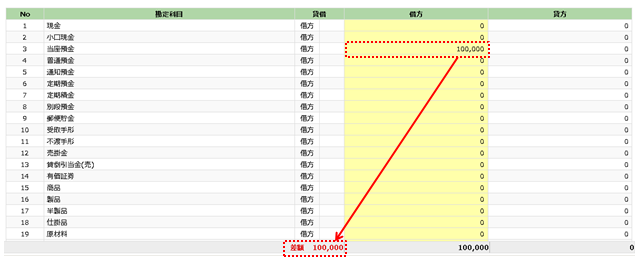
<登録時の注意点>
・勘定科目残高は、EASYBIZ を導入した会計期の期首残高の入力になります。
導入処理 (初期設定)中に、翌期の作成を行った場合は、「ホーム画面」の会計期間で期首座高を登
録する会計期にあわせてから設定画面に移動してください。
・勘定科目の残高入力では、「前期繰越損益」にも残高を入力し、貸借の合計金額を一致させてくださ
い。EASYBIZの初期勘定科目名(前期繰越損益)を変更した場合は、その該当する科目をご利用くだ
さい。
残高値の削除方法
■削除方法
特定の科目の残高を削除する場合は、該当する科目の残高の値(黄色の部分)を削除し、「登録」ボタンをクリックすると削除が完了します。
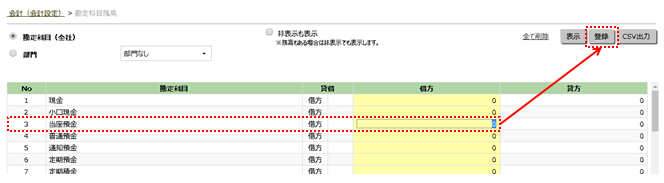
一括削除方法
①科目の残高を一括削除する場合は、画面右上の「全て削除」ボタンをクリックします。
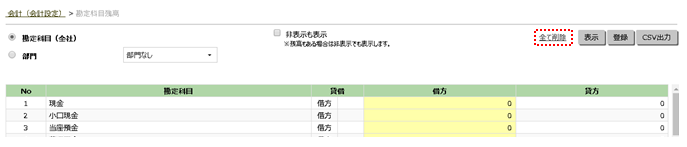
②確認画面の「OK」ボタンをクリックした時点で、登録した値はすべて削除されます。